728x90
반응형
📸
홈 버튼이 없는 아이폰은 어떻게 스크린샷을 찍지?
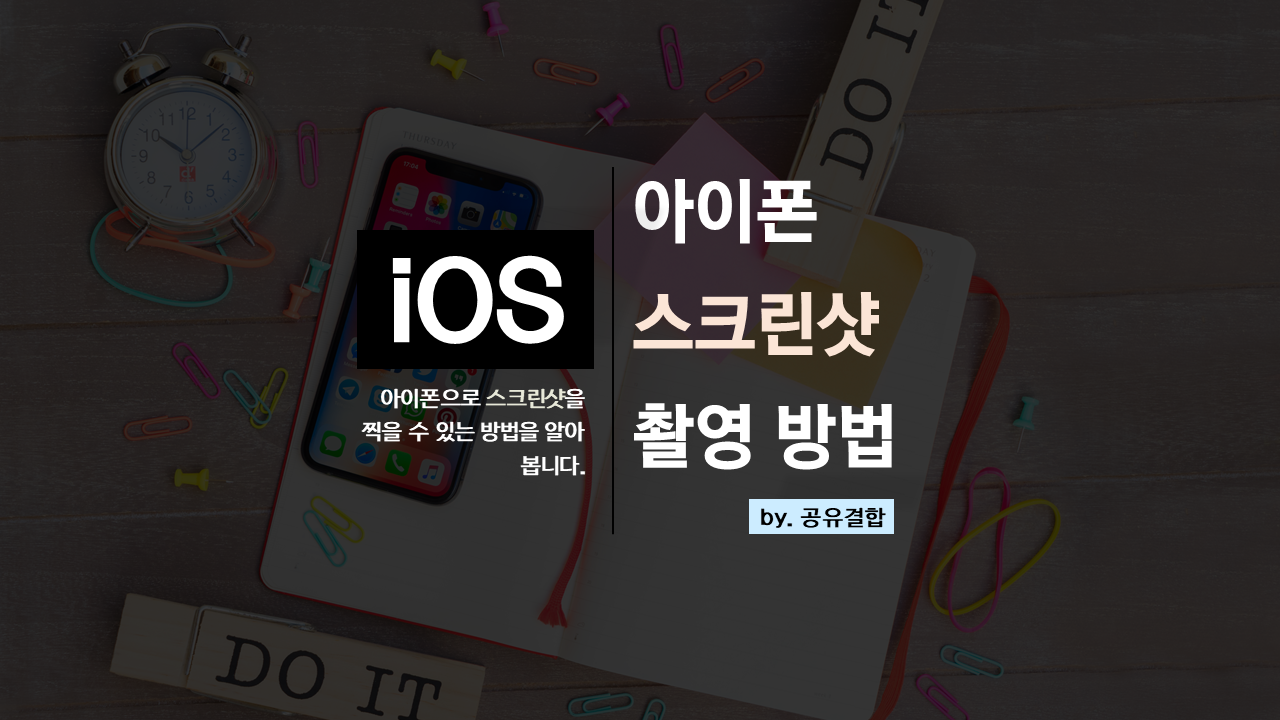
간혹 아이폰을 사용하다가 보이는 화면을 그대로 갤러리에 담고 싶다는 생각을 한 적이 있습니다. 이번 시간에는 간단하게 아이폰으로 스크린샷 촬영하는 방법을 알려드릴 텐데요. 과거 홈 버튼이 있는 아이폰의 경우에는 익숙해져서 사용하기 쉬웠지만, 이제 홈 버튼이 없고 Face ID를 통한 잠금 방식이 채택되면서 스크린샷 찍는 방법이 살짝 헷갈릴 수 있습니다. 그래서 제가 아래와 같은 방법으로 정리해보았습니다. 도움이 되셨으면 좋겠습니다.
1. 홈 버튼 + 전원 버튼이 '상단'에 있는 경우
▷ 아이폰 SE
▶ 홈 버튼 + 상단 전원 버튼
'홈 버튼'이 있고, '전원 버튼'이 상단에 있는 모델인 경우에는 이 두 개의 버튼을 동시에 누릅니다.

2. 홈 버튼 + 전원 버튼이 '오른쪽'에 있는 경우
▷ 아이폰 6/6S/7/8 계열
▶ 홈 버튼 + 측면 버튼(오른쪽 전원 버튼)
아이폰 6 이후 모델도 스크린샷 촬영 시, 홈 버튼과 전원 버튼을 동시에 누르는 것은 동일합니다. 다만, 상단에 있던 전원 버튼이 오른쪽으로 이동했기에, '오른쪽에 있는 버튼'과 '전원 버튼'을 동시에 눌러줍니다.

3. 홈 버튼이 없는 모델
▷아이폰 X/XS/11 계열
▶볼륨 상버튼(음량 높이기) + 오른쪽 측면 버튼
아이폰 X 이후 모델부터 전원 버튼이 사라지면서 스크린샷 촬영 방법이 조금 달라졌습니다. 바로 측면 버튼과 볼륨 버튼으로 말이죠. 앞으로 홈 버튼이 없는 모델인 경우에는 오른쪽 측면 버튼과 음량을 올리는 볼륨 상(+) 버튼을 동시에 눌러줍니다.
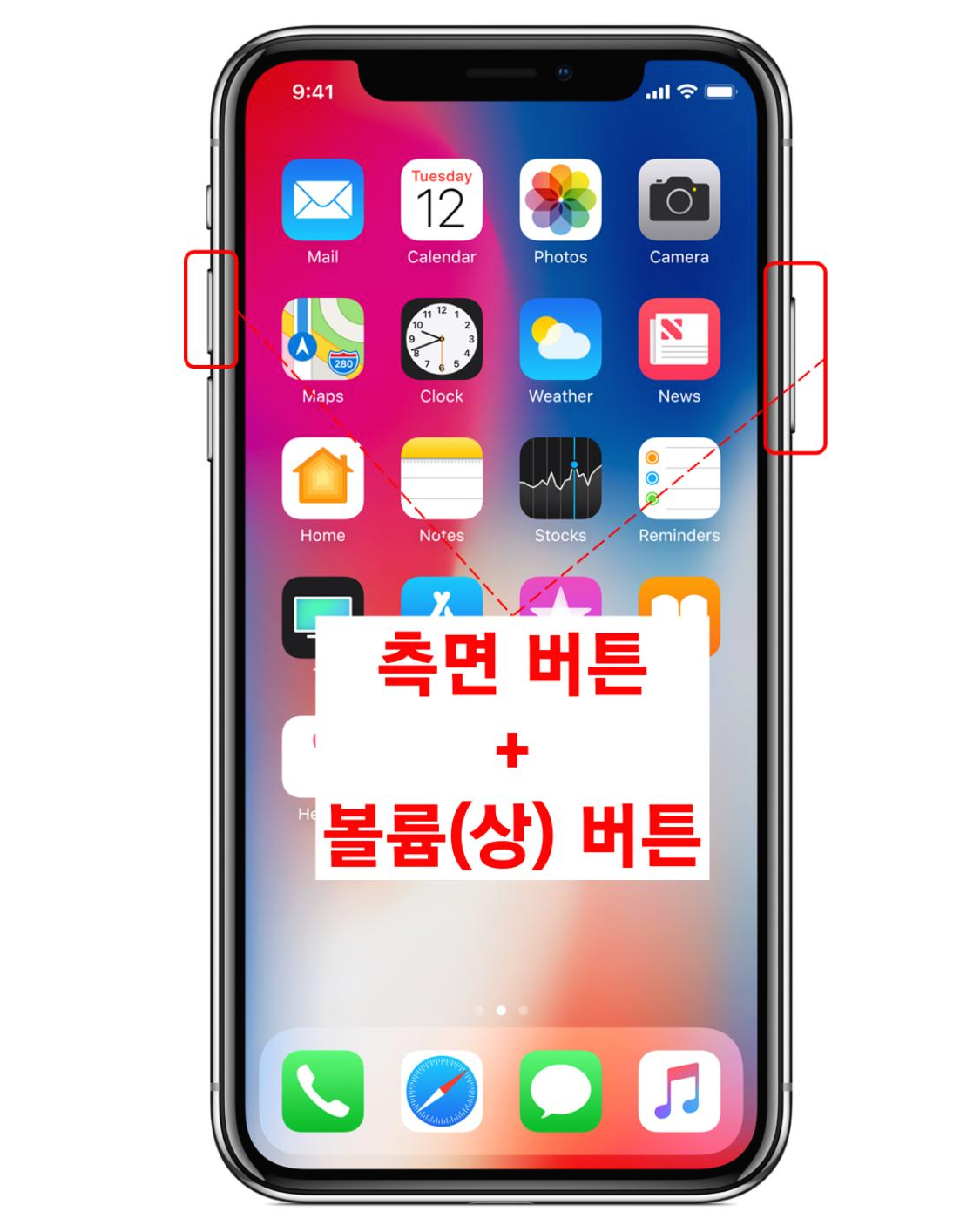
홈 버튼이 없는 경우에는 어느정도 사용하다 보면 오히려 양 옆을 누르는 방법이 이전 방법보다 더 쉽게 느껴졌습니다. 블로그를 많이 운영하다 보면 스크린샷을 많이 찍게 되는데 손으로 하다 보니 손이 알아서 기기 양 옆으로 저절로 갈 정도로 벌써 적응되었네요 ㅎㅎ
728x90
반응형
'꿀팁' 카테고리의 다른 글
| 아이폰 계산기 기능 활용 및 숨겨진 기능 살펴보기 (0) | 2020.08.10 |
|---|---|
| 아이폰 카메라 무음 설정하는 방법과 단축어 알림 끄는 방법 (0) | 2020.08.09 |
| 갤럭시 다크 모드 활성화하는 방법, 배터리 절약에 정말 좋아요. (0) | 2020.08.09 |
| 넥슨캐시 충전 내역, 사용 내역 확인하는 방법 (0) | 2020.08.07 |
| 한글 자음 특수문자 정리표 (2) | 2020.07.28 |